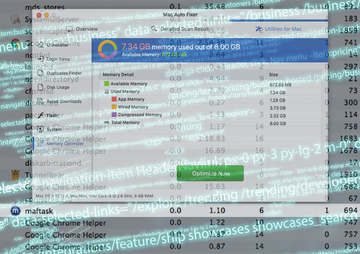Dieser Beitrag enthält Details über den bösartigen Mac-Prozess namens Maftask, erklärt, was er mit demSpchlpr/Hlpradc/hiprade/helperamc/helpermcpVirus zu tun hat und enthält Schritte zur Entfernung.
Aktualisierung:
Die Fähigkeiten und Komplexität des Mac-Malware zu unterschätzen, ist eine glitschige Angelegenheit. Die Bedrohungsakteure, die sich auf das Apple-Ökosystem konzentrieren, werden technisch immer versierter und ihr bösartiger Code kann verschiedene Formen annehmen, um der Erkennung zu entgehen und eine Vernichtung zu verhindern. Der Mac Auto Fixer, eins der ziemlich anspruchsvollen Beispiele aus dieser Kategorie, injiziert seine Tentakel tief in ein Host-System und bestreut begleitende Dateien und Prozesse, um sich einzugraben. Einige Opfer bemerken diese zusätzlichen Fragmente der Infektion nicht, aber wer danach sucht, entdeckt typischerweise eine ausführbare Datei namens "maftask". Sie wird unter den laufenden Prozessen in der Aktivitätenüberwachnung des kontaminierten Macs aufgelistet und ein weiterer Eintrag "com.techyutil.maftask.plist" wird in den LaunchDaemons landen.
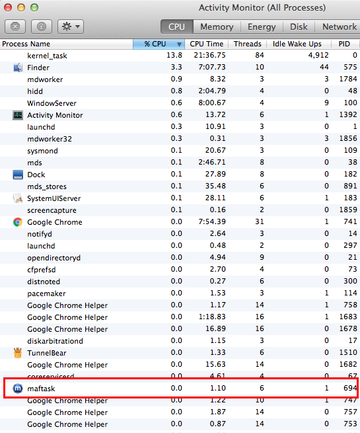
Der Name des eigentlichen Täters ist also Mac Auto Fixer und er wird auf Systemebene als Maftask-Prozess bezeichnet - kein Wunder, dass einige Benutzer ihn als Unruhestifter bezeichnen. Die sich auffallend schlecht verhaltende Anwendung ist eine Mischung aus einem Schurken-Optimierungstool und einer Pseudo-Sicherheitssoftware. Sie tut so, als ob es eine Menge an MacOS-Leistungsproblemen sowie Datenschutz- und Malware-Problemen gäbe und versucht so, das Opfer davon zu überzeugen, dass der Kauf ihrer Lizenz sicherlich auf dessen Aufgabenliste steht. Es verfügt über ein schlankes GUI-Design und löst immer wieder vertrauenswürdige System-Scans aus.
Daher wird empfohlen, Combo Cleaner herunterzuladen und Ihr System auf diese hartnäckigen Dateien zu scannen. Auf diese Weise können Sie die Reinigungszeit von Stunden auf Minuten reduzieren.
Jetzt herunterladen Erfahren Sie, wie Combo Cleaner funktioniert. Wenn das Dienstprogramm bösartigen Code erkennt, müssen Sie eine Lizenz erwerben, um ihn loszuwerden.Die Berichte zählen Hunderte von Elementen auf, die angeblich auf einmal gelöscht oder repariert werden sollten, einschließlich Duplikate, unnötige Anmeldeelemente, fehlgeschlagene Downloads und Speicherprobleme. Um das Ganze noch zu krönen, gibt der Maftask-Virus an, dass noch zu wenig Speicherplatz verfügbar ist und fordert den Benutzer auf, den Speicher mit einem Klick freizugeben.
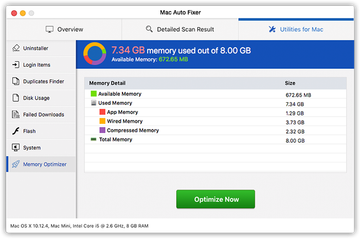
Die Pseudo-Scan-Aktivität der Mac Auto Fixer (Maftask) Malware wird von zahlreichen Popups begleitet, die den Benutzer zusätzlich zum sofortigen Handeln zwingen. Die Warnmeldungen erwähnen normalerweise die Anzahl der Bedrohungen und Probleme, die angeblich in bestimmten Systembereichen entdeckt wurden und empfehlen dem Opfer, sie durch die Registrierung der Vollversion des Programms alle zu beseitigen. Die Infektion kann sich auch auf die Facette des Internet-Surfens bei der Mac-Nutzung auswirken, indem der Datenverkehr auf gefälschte Warnseiten umgeleitet wird. Kurz gesagt, Maftask setzt eine Menge Gehirnwäsche ein, um den Besitzer des infizierten Computers zu täuschen und einzuschüchtern, damit er eine Anmeldegebühr herausrückt. Daher ist es eine schlechte Idee, diesen lästigen Anweisungen zu folgen, denn die meisten Probleme sind gefälscht und der einzige wirkliche Gegner ist dieses Mac-Virus-Programm zur angeblichen Leistungsverbesserung.
Ein weiterer massiver Anstieg der Maftask-Infektionen nach dem ursprünglichen Ausbruch der Mac Auto Fixer Malware hat Anfang Oktober 2019 Einzug gehalten und ist seitdem ein ständiges Problem. Berichten der Opfer zufolge wird diese Verdrehung der zweifelhaften Kampagne von bösartigen Aktivitäten der Prozesse:
- hlpradc
- spchlpr
- hiprade
- helperamc
- helpermcp
- ummhlpr
- sspchlpr
- APMHelper
- smbstrhlpr
- MapsAndDirections-1668307
- ProntoApp
- WebSocketServerApp
- FocusReportingService
- CellularService
- EasyConverter-955179
- freeForm-959837
- macalive
- tonictasks
- mohip
- source.app
Das Hauptsymptom ist das Auftreten von Popup-Warnungen, die besagen: "Maftask wird Ihren Computer beschädigen. Sie sollten es in den Papierkorb" verschieben, wo der Name der ausführenden ausführbaren Datei einer der beiden oben genannten schädlichen Prozesse sein kann ("hlpradc / spchlpr / hiprade / helperamc / helpermcp wird Ihren Computer beschädigen"). Übrigens, Spchlpr ist ein Name der Binärdatei, die von Similar Photo Cleaner verwendet wird, einem berüchtigten gefälschten Optimierungswerkzeug für Mac.
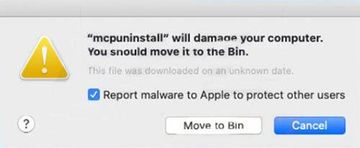
Es ist erwähnenswert, dass alle diese Vorfälle eins gemeinsam haben: Sie treten zusammen mit einem Upgrade auf macOS Catalina 10.15, der neuesten Version des Betriebssystems, auf. Diese Warnmeldungen können eine Reaktion der brandneuen MacOS-Version auf die Viren sein, die vor der Installation von Catalina auf vorab infizierten Computern bislang unerkannt geblieben sind. Die gute Nachricht ist, dass Apple die Malware-Identifizierungsfunktionen ihrer Plattform zu verbessern scheint, aber die infizierten Anwender sind ohnehin mit den lästigen Warnungen beschäftigt.
Der Maftask-Virus dringt über knifflige Installationsclients in einen Mac ein. Ihr böser Kern besteht darin, gutartige Apps mit schädlichen unter einem einzigen Dach zu kombinieren. Das reguläre Programm ist das einzige, das im Setup-Assistenten deutlich angezeigt wird, während der Mac Auto Fixer Bösewicht in seinen Einstellungen lauert, dass Sie Zeit mit dem Umschalten verbringen müssen. Zusammenfassend lässt sich sagen, dass Maftask Bestandteil einer gefährlichen und widerwärtigen Mac-Scareware ist, weshalb sie entsprechend behandelt werden sollte. Lesen Sie diesen Beitrag weiter, um zu erfahren, wie man den Schädling entfernt.
Maftask (hlpradc, spchlpr, hiprade, helperamc, helpermcp)-Virus manuelle Entfernung für Mac
Die unten stehenden Schritte führen Sie durch die Entfernung dieser potenziell unerwünschten Anwendung. Befolgen Sie die Anleitungen in der angegebenen Reihenfolge.
- Öffnen Sie den Ordner Dienstprogramme (Utilities) wie unten gezeigt
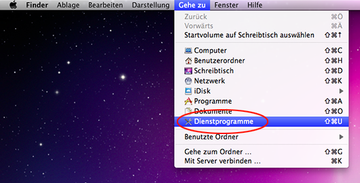
- Suchen Sie das Aktivitätsanzeige-Symbol (Activity Monitor) auf dem Bildschirm und doppelklicken Sie darauf
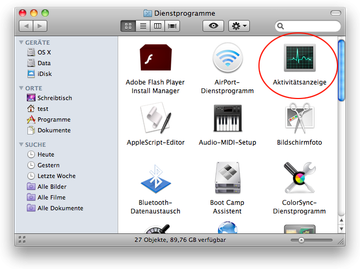
- Suchen Sie unter Aktivitätsanzeige (Activity Monitor) den Eintrag für Maftask, wählen Sie ihn aus und klicken Sie auf Prozess beenden (Quit Process)
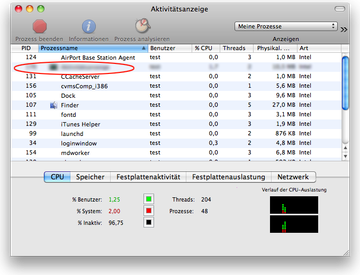
- Ein Dialog sollte erscheinen und fragen, ob Sie sicher sind, dass Sie die ausführbare Datei beenden möchten. Wählen Sie die Option Beenden Erzwingen (Force Quit).
- Klicken Sie erneut auf die Schaltfläche Gehe zu (Go), wählen Sie jedoch diesmal Programme (Applications) in der Liste aus.
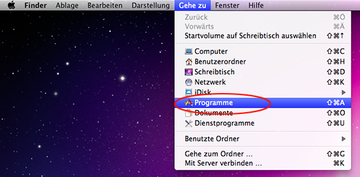
- Suchen Sie den Eintrag für Maftask auf der Benutzeroberfläche, klicken Sie mit der rechten Maustaste darauf und wählen Sie In den Papierkorb legen (Move to Trash). Wenn das Benutzerpasswort erforderlich ist, geben Sie es ein.
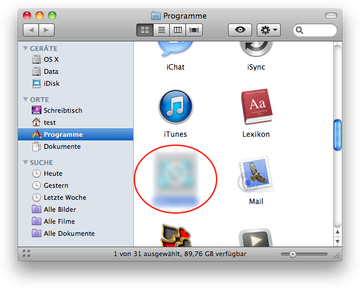
- Gehen Sie jetzt zum Apple-Menü und wählen Sie die Systemeinstellungen.
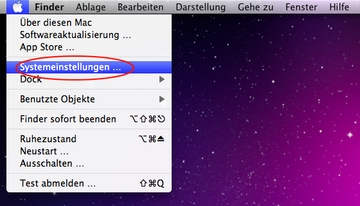
- Wählen Sie Benutzer und klicken Sie auf die Schaltfläche Anmeldeobjekte (Login Items). Das System wird die Liste der Artikel anzeigen, die beim Start der Box gestartet werden. Suchen Sie dort Maftask und klicken Sie auf den "-" Knopf.
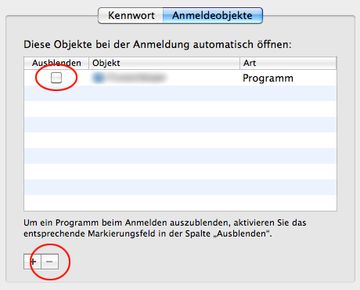
Verwenden Sie das automatische Tool, um den Maftask (hlpradc/spchlpr/hiprade/helperamc/helpermcp)-Popup von Ihrem Mac zu deinstallieren
Die Wartungs- und Sicherheitsanwendung für den Mac namens Combo Cleaner ist ein One-Stop-Tool zur Erkennung und Entfernung des Maftask Virus. Diese Technik hat wesentliche Vorteile gegenüber der manuellen Bereinigung, da das Programm stündlich Updates der Virendefinitionen erhält und selbst die neuesten Mac-Infektionen genau erkennen kann.
Außerdem wird die automatische Lösung die Kerndateien der Malware tief in der Systemstruktur, deren Lokalisierung sonst eine Herausforderung darstellen könnte, finden. Hier ist ein Lösungsweg, um das Maftask Problem mit Combo Cleaner zu lösen:
Laden Sie das Installationsprogramm von Combo Cleaner herunter. Nachdem Sie das gemacht haben, doppelklicken Sie auf die Datei combocleaner.dmg und folgen Sie den Anweisungen zur Installation des Tools auf Ihren Mac.
Laden Sie den Combo Cleaner herunter
Durch das Herunterladen von Anwendungen, die auf dieser Webseite empfohlen werden, erklären Sie sich mit unseren Allgemeinen Geschäftsbedingungen und Datenschutzrichtlinie. Der gratis Scanner prüft, ob Ihr Mac infiziert ist. Um die Malware loszuwerden, müssen Sie die Premium-Version von Combo Cleaner erwerben.
Öffnen Sie die Anwendung von Ihrem Launchpad aus und lassen Sie sie die Datenbank mit den Malware-Signaturen aktualisieren, um sicherzustellen, dass sie die neuesten Bedrohungen erkennen kann.
Klicken Sie auf die Schaltfläche Combo Scan starten, um Ihren Mac auf böswillige Aktivitäten sowie auf Leistungsprobleme zu überprüfen.

Untersuchen Sie die Scan-Ergebnisse. Wenn der Bericht "Keine Bedrohungen" besagt, sind Sie mit der manuellen Bereinigung auf dem richtigen Weg und können den Web-Browser, der aufgrund der Nachwirkungen des Malware-Angriffs möglicherweise weiterhin untätig bleibt, sicher aufräumen (siehe Anweisungen oben).

Falls Combo Cleaner bösartigen Code entdeckt hat, klicken Sie auf die Schaltfläche Ausgewählte Objekte entfernen und lassen Sie das Dienstprogramm die Maftask Bedrohung zusammen mit anderen Viren, PUPs (potenziell unerwünschten Programmen) oder Junk-Dateien, die nicht auf Ihren Mac gehören, entfernen.

Wenn Sie sich doppelt vergewissert haben, dass die bösartige Anwendung deinstalliert ist, könnte die Fehlerbehebung auf Browserebene immer noch auf Ihrer Aufgaben-Liste stehen. Wenn Ihr bevorzugter Browser betroffen ist, greifen Sie auf den vorherigen Abschnitt dieses Tutorials zurück, um zum stressfreien Surfen im Internet zurückzukehren.
FAQ
Wie schließt man eine Maftask?
In den meisten Fällen können Sie den Maftask-Prozess schließen, indem Sie vom Bildschirm "Dienstprogramme" Ihres Mac aus zum Aktivitätsmonitor gehen, den unerwünschten Eintrag auswählen und auf die Schaltfläche "Prozess beenden" klicken. Wählen Sie in einem Bestätigungsdialog die Option 'Force Quit' (Beenden erzwingen), um die hartnäckige ausführbare Datei zu beenden. Beachten Sie jedoch, dass Maftask höchstwahrscheinlich wieder in Ihrer Liste der laufenden Prozesse auftauchen wird, wenn Sie nicht das entsprechende Verfahren zur Entfernung von Malware anwenden.
Um Maftask endgültig loszuwerden, müssen Sie die zugrunde liegenden gefälschten Systemprogramme MacAutoFixer / SimilarPhotoCleaner deinstallieren, die auf das betreffende anstößige Programm aufsetzen. Entfernen Sie nicht nur den bösartigen Prozess im Aktivitätsmonitor, sondern auch das Kernprogramm aus Ihren Anwendungen und Anmeldeelementen, wie in der obigen Anleitung beschrieben. Sie sollten auch den Papierkorb leeren, wenn Sie fertig sind.
Was ist hlpradc?
Hlpradc ist ein bösartiger Prozess, der von einer Schurken-Anwendung namens Advanced Mac Cleaner oder einer seiner Varianten auf den Benutzer losgelassen wird. Zu den angeschlossenen Scareware-Programmen, von denen bekannt ist, dass sie diese ausführbare Datei verwenden, gehören Mac Ads Cleaner und Mac Adware Cleaner. Obwohl die Namen unterschiedlich sind, sind das Verhalten und die Ziele dieser Apps nahezu identisch. Sie alle melden zahlreiche Sicherheits- und Leistungsprobleme auf einem Mac und versuchen, das Opfer zum Kauf ihrer Lizenz zu überreden. Wenn Sie "hlpradc" unter den Prozessen auf Ihrem Mac-Computer entdecken, stellen Sie sicher, Sie beenden es auf der Stelle und entfernen die zugehörige schädliche Anwendung.
Was ist helperamc/helpermcp?
Helperamc/helpermcp ist eine Entität, die in den Sicherheitswarnungen von macOS erwähnt wird und besagt, dass diese Ihren Computer beschädigt und Ihnen empfiehlt, ihn unverzüglich in den Papierkorb zu verschieben. Diese Hinweise werden hauptsächlich von Personen gemeldet, die gerade macOS Catalina 10.15 installiert haben, das im Oktober 2019 veröffentlicht wurde. Es scheint, dass dieser Build des Betriebssystems einen neuen Ansatz für den Umgang mit verdächtiger Software eingeführt hat, die zuvor auf dem Mac installiert wurde. Wenn es die Quelle der App nicht verifizieren kann, wird es höchstwahrscheinlich einen solchen Alarm auslösen.
Es stellt sich heraus, dass "helperamc(helpermcp)" ein Prozess ist, der von einem falschen Systemprogramm oder Adware-Programm gestartet wird, sobald es einen Mac infiltriert. Leider können die Opfer es nicht löschen, indem sie einfach auf die Schaltfläche "In den Papierkorb verschieben" klicken, wie in den oben genannten System-Popups vorgeschlagen. Stattdessen sollten die Infizierten ein Antimalware-Tool anwenden, um das Problem zu beheben, oder auf ihrer Festplatte nach "hiprade" suchen und alle erkannten Dateien manuell löschen. Es wird empfohlen, den Papierkorb danach zu leeren.
Was ist Spchlpr?
Spchlpr ist eine ausführbare Datei eines aggressiven Pseudo-Optimierers namens Similar Photo Cleaner. Das verräterische Zeichen für die Aktivität dieser Malware sind wiederkehrende Systemüberprüfungen und Popup-Warnungen, die aufgrund großer und ungenutzter Bilder, die auf dem Computer gespeichert sind, bei schwerwiegenden Festplattenspeicherproblemen Alarm auslösen. Die Infektion ruft jedoch all diese Probleme hervor, um das Opfer dazu zu bringen, ihre Vollversion zu kaufen, die angeblich die Aufräumfunktion freischaltet. Beachten Sie, dass diese Benachrichtigungen über das Potenzial zur Optimierung des Speichers nur ein Schwindel sind.